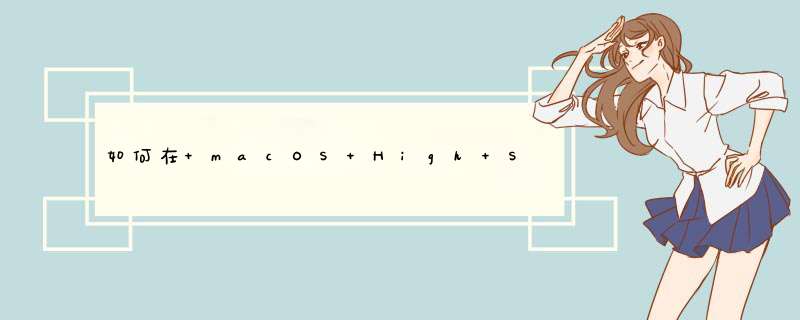
1、首先,在电脑上按键盘上的电源键将电脑关机,然后孝碰再重新按开机键准备开机。
2、之后,在按开机后,慧闹听到电脑有开机声音后,立马按下键盘左下方区域的option键。
3、接着,在电脑界面就会出现Windows系统和MAC系统,点击右侧的MAC系统。
4、前慎罩最后,输入电脑登录界面的密码即可。如图所示,成功的切换回MAC系统了。
欢迎分享,转载请注明来源:内存溢出
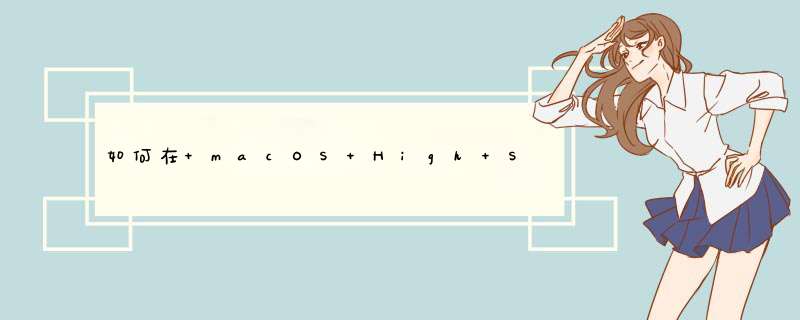
1、首先,在电脑上按键盘上的电源键将电脑关机,然后孝碰再重新按开机键准备开机。
2、之后,在按开机后,慧闹听到电脑有开机声音后,立马按下键盘左下方区域的option键。
3、接着,在电脑界面就会出现Windows系统和MAC系统,点击右侧的MAC系统。
4、前慎罩最后,输入电脑登录界面的密码即可。如图所示,成功的切换回MAC系统了。
欢迎分享,转载请注明来源:内存溢出
 微信扫一扫
微信扫一扫
 支付宝扫一扫
支付宝扫一扫
评论列表(0条)